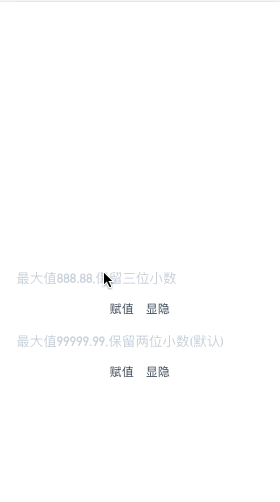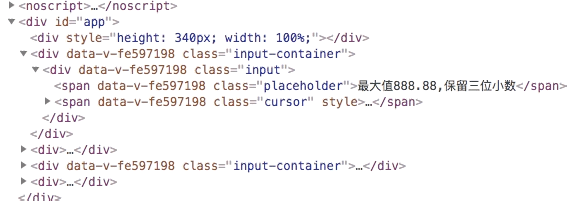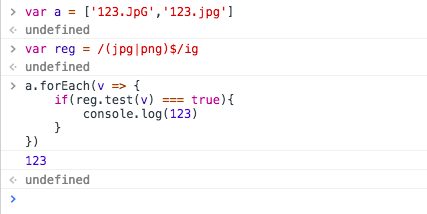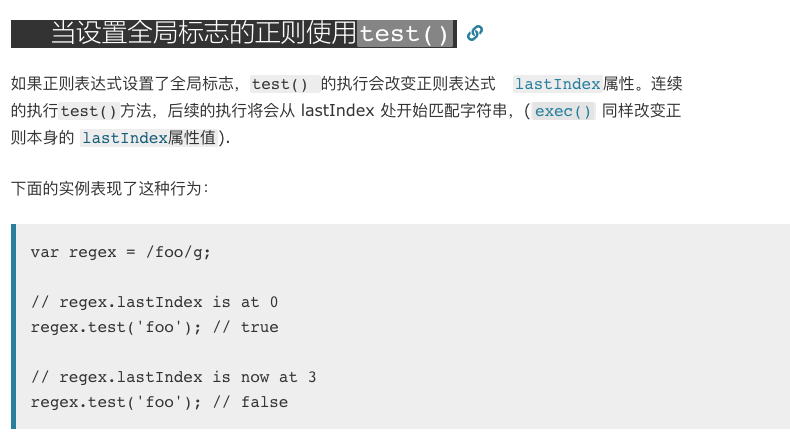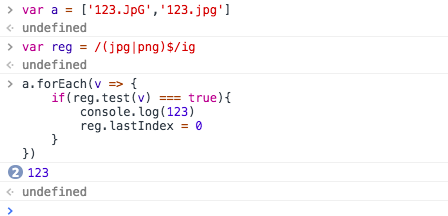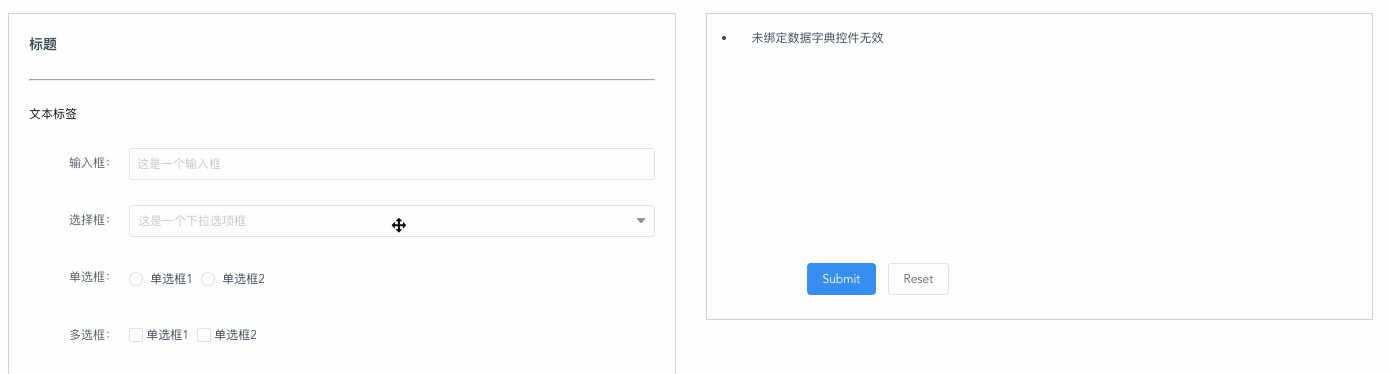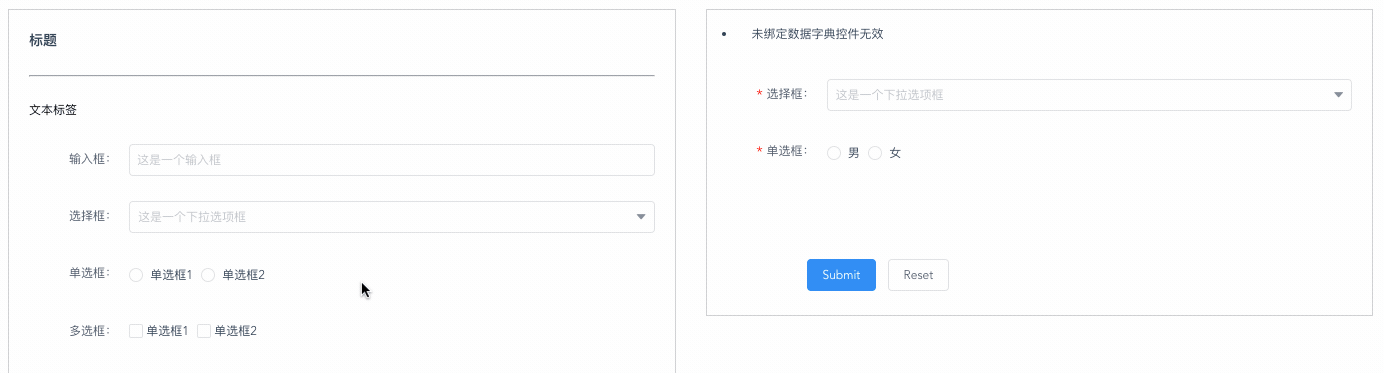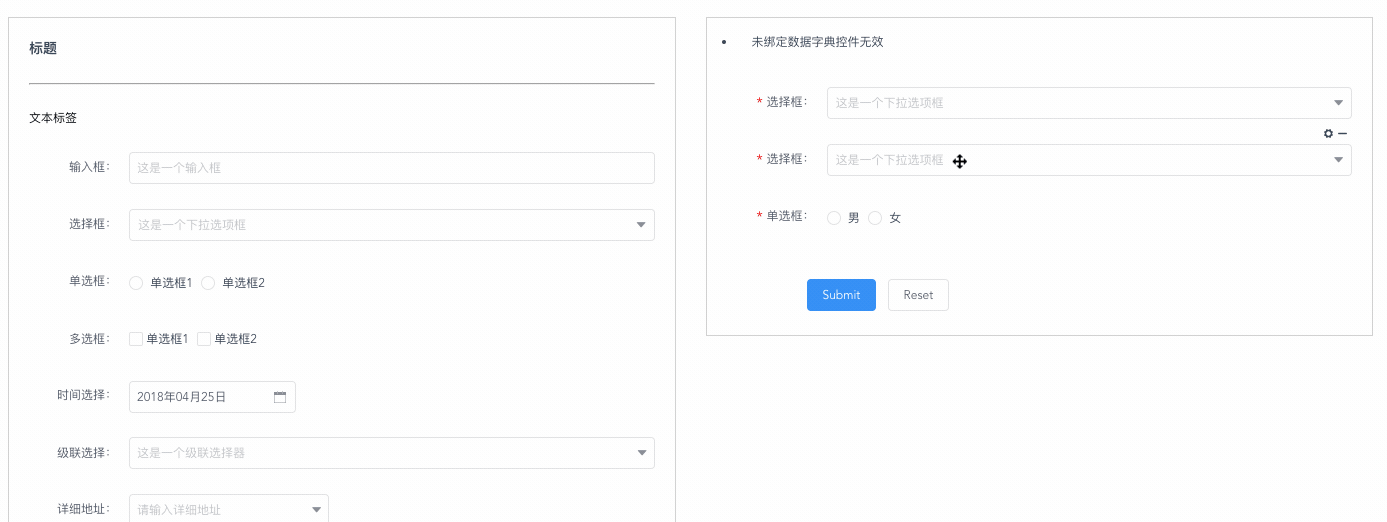在微信小程序里,webviewH5向miniProgram通讯只能通过postMessage函数
然而这个函数却很鸡肋,小程序官方文档是这样描述的:向小程序发送消息,会在特定时机(小程序后退、组件销毁、分享)触发组件的message事件
而且小程序官方文档里没有提到miniProgram如何向webviewH5通讯
在这个demo中, 展示了我是如何让webviewH5和miniProgram互相通讯
其实原理很简单:
-
webviewH5 --> miniProgram
- 通过js调用微信JSSDK的
wx.miniProgram.navigateTo方法跳转到小程序的指定页面并且把参数当做query带给小程序原生页面
- 通过js调用微信JSSDK的
-
miniProgram --> webviewH5
- webview组件存在一个src属性, 用于展示指定的h5页面,
- webview组件上的src属性如果只是改变了hash值, 当前组件上的页面是不会刷新的. 所以我们可以利用这个特性在miniProgram页面把想要传递给webviewH5的信息带到当前webview组件的src上. 当然, 是操作当前src的hash值
运行使用
小程序开发者工具导入微信小程序demo源码, 在/pages/index/index.js中修改webview组件访问地址指向webview.html的http地址
效果预览
success.gif: http://cdn.mrabit.com/webview_success.gif
failure.gif: http://cdn.mrabit.com/webview_failure.gif
cancel.gif: http://cdn.mrabit.com/webview_cancel.gif
文件目录
.
├── README.md
├── webview // 微信小程序demo源码
│ ├── app.js
│ ├── app.json
│ ├── app.wxss
│ ├── miniprogram_npm
│ │ └── qs
│ │ ├── index.js
│ │ └── index.js.map
│ ├── package-lock.json
│ ├── package.json
│ ├── pages
│ │ ├── index // 存在webviewH5组件的页面
│ │ │ ├── index.js
│ │ │ ├── index.json
│ │ │ ├── index.wxml
│ │ │ └── index.wxss
│ │ └── pay // miniProgram原生页面
│ │ ├── pay.js
│ │ ├── pay.json
│ │ ├── pay.wxml
│ │ └── pay.wxss
│ ├── project.config.json
│ ├── sitemap.json
│ └── utils // 工具类, miniProgram --> webviewH5的主要代码逻辑存放在这里
│ └── util.js
└── webview.html // 微信小程序webviewH5组件所使用的的h5页面源码
相关代码: